我们经常会在局域网上面分享文件夹进行共享资料,但有时候会发现,使用Win7电脑访问共享文件夹的时候速度很慢,这边时候该怎么办呢?下面就让小编来告诉大家解决办法吧。 Win7访
我们经常会在局域网上面分享文件夹进行共享资料,但有时候会发现,使用Win7电脑访问共享文件夹的时候速度很慢,这边时候该怎么办呢?下面就让小编来告诉大家解决办法吧。
Win7访问共享文件夹速度很慢的解决办法
1、可以通过修改网卡配置来给系统访问共享文件提速。在Win7旗舰版系统打开的网络连接面板上,鼠标右键单击 “本地连接”图标。
2、然后选择属性项。接着在网卡属性面板上点击“配置”按钮,此时会再弹出一个窗口,切换至“高级”选项卡中,然后选中“大型传送分载 v2(IPv4)”,将其设置为“关闭”,再点击确定按钮,即可。
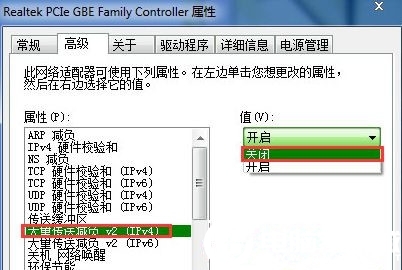
3、关闭掉远程差分压缩,再查看使用WiN7旗舰版系统访问其他系统版本的共享文件是否很卡。关闭远程差分压缩,可以在Win7桌面开始菜单搜索框中输入“打开或关闭Windows功能”项,选中“远程差分压缩”再点击确定按钮
以上就是小编带来的Win7访问共享文件夹速度很慢解决方法,想了解更多内容可以对自由互联进行关注!
